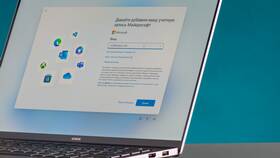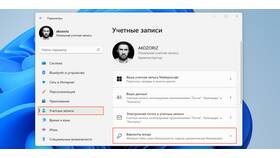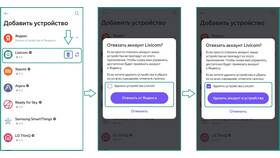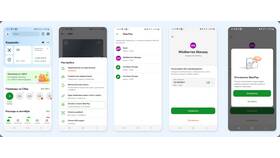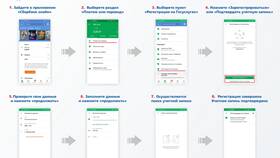Привязка операционной системы Windows к учетной записи Microsoft предоставляет дополнительные возможности синхронизации и безопасности. Рассмотрим процесс связывания системы с онлайн-аккаунтом.
Содержание
Преимущества привязки Windows
| Функция | Описание |
| Синхронизация настроек | Перенос параметров между устройствами |
| Доступ к магазину приложений | Загрузка программ из Microsoft Store |
| Облачное хранилище | Интеграция с OneDrive |
Пошаговая инструкция привязки
Для Windows 10/11
- Откройте "Параметры" (Win + I)
- Перейдите в "Учетные записи"
- Выберите "Ваши данные"
- Нажмите "Войти с учетной записью Microsoft"
- Введите email и пароль от аккаунта
- Подтвердите вход с помощью кода безопасности
Альтернативный метод
- Нажмите "Пуск" и выберите имя текущего пользователя
- Выберите "Изменить параметры учетной записи"
- В разделе "Ваши данные" нажмите "Войти вместо этого с учетной записью Microsoft"
- Следуйте инструкциям на экране
Настройки после привязки
| Параметр | Рекомендации |
| Синхронизация | Настройте какие данные синхронизировать |
| Безопасность | Активируйте двухфакторную аутентификацию |
| Резервное копирование | Настройте автоматическое сохранение в OneDrive |
Решение распространенных проблем
- Ошибка входа - проверьте подключение к интернету
- Не распознается учетная запись - убедитесь в правильности ввода
- Проблемы с синхронизацией - перезапустите службу "Рабочие папки"
- Отсутствие некоторых функций - обновите систему
Отвязка учетной записи
- Откройте "Параметры" → "Учетные записи"
- Выберите "Войти вместо этого с локальной учетной записью"
- Введите текущий пароль Microsoft
- Создайте новую локальную учетную запись
- Перезагрузите компьютер